Jak sprawdzić, czy na naszym komputerze można uruchomić system Windows 11
-

- Ed Tittel,
- 05.10.2021, godz. 12:38
Microsoft ponownie udostępnił aplikację PC Health Check, ale nie każdy może z niej korzystać. Podpowiadamy jak korzystać z tego narzędzia i dwóch alternatywnych rozwiązań firm trzecich, aby ocenić zdolność komputera do uaktualnienia do systemu Windows 11.
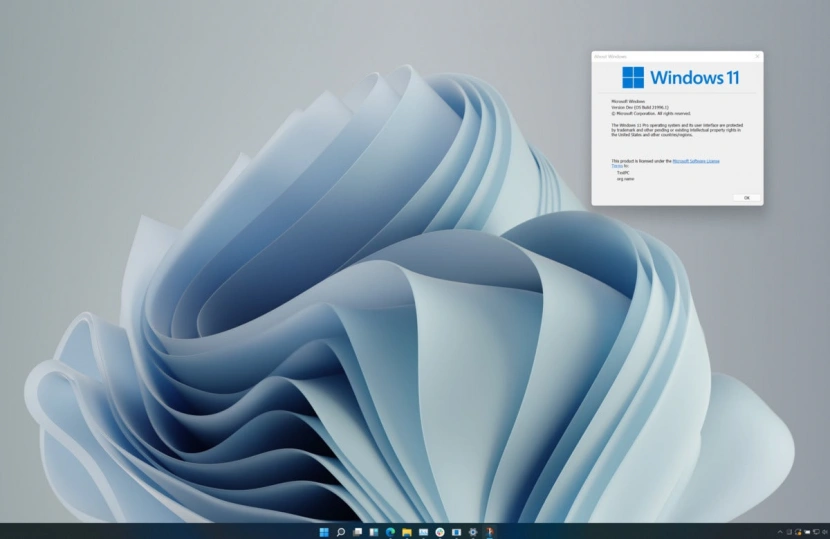
Mark Hachman/IDG
Pod koniec czerwca Microsoft ogłosił powstanie Windows 11, zaznaczając, że nadchodzący system operacyjny będzie miał bardziej rygorystyczne wymagania sprzętowe niż Windows 10, i udostępnił narzędzie o nazwie PC Health Check, aby umożliwić użytkownikom ocenę gotowości ich komputerów do aktualizacji. Jednak już cztery dni później Microsoft wycofał to narzędzie z obiegu, powołując się na problemy z jego „poziomem szczegółowości lub dokładności”. Innymi słowy, Microsoft informował wielu użytkowników, że ich sprzęt nie jest w stanie uruchomić Windows 11, ale nie mówił im dlaczego.
Aby częściowo zrekompensować utratę aplikacji PC Health Check, Microsoft opublikował bardziej szczegółowe minimalne wymagania systemowe dla Windows 11, ale zaznaczył również, że wymagania te mogą ulec zmianie po uwzględnieniu opinii testerów w programie Windows Insider.
Zobacz również:
- Były programista Microsoftu: wydajność Windows 11 jest "komicznie zła" nawet na potężnym PC
- Windows 11 Moment 5 - najnowsza aktualizacja skupia się na AI
Już 27 sierpnia narzędzie PC Health Check powróciło, ponadto wiele firm trzecich oferuje podobne narzędzia, dostępne dla tych, którzy chcieliby uzyskać raport na temat zgodności komputera z - lub naruszenia - minimalnych wymagań systemowych dla Windows 11, który zacznie się walidować 5 października. Przedstawiamy wymagania systemowe w ich obecnej formie, a także sposób korzystania z aplikacji PC Health Check oraz dwóch alternatywnych narzędzi do sprawdzania gotowości komputera do uaktualnienia do systemu Windows 11.
Wymagania systemowe systemu Windows 11
Zgodnie z informacjami zawartymi na stronie Microsoftu poświęconej systemowi Windows 11, wymienione poniżej elementy określają podstawowe wymagania, jakie musi spełniać komputer, aby system Windows 11 został na nim poprawnie zainstalowany. Obecnie Microsoft złagodził te ograniczenia, tak że komputery niespełniające wymagań mogą uruchomić Windows 11 w ramach Programu Insider. Ale kiedy oficjalne wydanie ukaże się jeszcze w tym roku, maszyny te nie będą już mogły uaktualnić się do nowszych wersji Windows 11.
• Procesor: architektura 64-bitowa o częstotliwości 1 GHz lub szybsza; Intel: procesor ósmej generacji lub nowszy (szczegóły); AMD Ryzen 3 lub lepszy (szczegóły); Qualcomm Snapdragon 7c lub nowszy (szczegóły)
• Pamięć RAM: minimum 4 GB
• Dysk: nie mniej niż 64 GB
• Oprogramowanie sprzętowe: UEFI, możliwość Secure Boot
• TPM: Trusted Platform Module (TPM) wersja 2.0
• Karta graficzna: Możliwość obsługi Direct X12 lub nowszej; sterownik WDDM 2.0 lub nowszy
• Wyświetlacz: Wyświetlacz o wysokiej rozdzielczości (720p), o przekątnej większej niż 9", 8 bitów na kanał koloru (lub lepszy)
• Połączenie z Internetem/MSA: Windows 11 Home edition wymaga połączenia z Internetem i konta Microsoft Account (MSA), aby zakończyć konfigurację urządzenia przy pierwszym użyciu. Przełączanie się z systemu Windows 11 Home w trybie S również wymaga połączenia z Internetem. We wszystkich edycjach systemu Windows 11 dostęp do Internetu jest wymagany do aktualizacji oraz do pobierania i korzystania z niektórych funkcji. MSA jest wymagane dla niektórych funkcji, jak również.
Niedawno firma złagodziła również ograniczenia dotyczące procesorów, obejmując nimi niektóre wysokiej klasy procesory Intel siódmej generacji, które można znaleźć w niektórych komputerach Microsoft Surface Studio 2, a także niektóre procesory Xeon. W pozostałych przypadkach ograniczenia podane powyżej pozostają bez zmian.
Korzystanie z programu PC Health Check Microsoft
Obecnie PC Health Check jest ponownie dostępny, ale jedynie dla członków programu Windows Insider Microsoft. Tak więc, aby pobrać PC Health Check, trzeba być zarejestrowanym uczestnikiem programu Windows Insider i zalogować się na powiązane konto Microsoft. Po zalogowaniu się można już pobrać
plik instalatora Microsoft o nazwie WindowsPCHealthCheckSetup.msi, który automatycznie zainstaluje program.
Aby uruchomić program, wpisz PC Heal w polu wyszukiwania, a następnie uruchom aplikację z menu Start. Aby uruchomić wbudowane sprawdzanie zgodności z systemem Windows 11, kliknij przycisk „Sprawdź teraz” w okienku „Wprowadzenie do systemu Windows 11” u góry okna aplikacji, jak pokazano na rysunku 1:
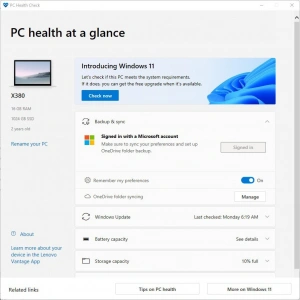
Rys. 1. Kliknij „Check now” w aplikacji PC Health Check
Po zakończeniu sprawdzania zgodności program wyświetla jedno z trzech możliwych okien. Komputery, które pomyślnie przejdą kontrolę, otrzymują komunikat „spełnia wymagania” (rysunek 2, po lewej); te, które nie przejdą kontroli, otrzymują komunikat „obecnie nie spełnia” (pośrodku); a komputery z systemem Windows Education lub Enterprise albo inną wersją systemu Windows zarządzaną przez dział IT otrzymują komunikat „Twoja organizacja zarządza aktualizacjami na tym komputerze” (po prawej), ale nie otrzymują sprawdzenia zgodności. Używam Enterprise na moim komputerze produkcyjnym i oznaczyłem to jako błąd lub problem z Microsoftem poprzez jego Feedback Hub.
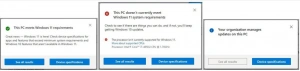
Rys. 2. Od lewej do prawej: ocena pozytywna, ocena negatywna i brak oceny.
Kliknij przycisk „Zobacz wszystkie wyniki” (See all results), aby zobaczyć więcej szczegółów zarówno dla przechodzących, jak i nieudanych komputerów. Nieudany komputer to Surface Pro 3 z 2014 roku, który nie spełnia wymagań, ponieważ jego procesor Intel czwartej generacji nie jest obsługiwany. Ocenę pozytywną otrzymuje Lenovo ThinkPad X380 Yoga z 2018 roku, który ma procesor Intel ósmej generacji i inne niezbędne komponenty. Niektóre szczegóły dotyczące obu maszyn znajdują się na rysunku 3.
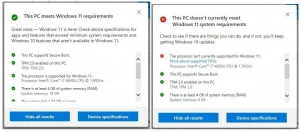
Rys. 3. Lenovo X380 Yoga z 2018 roku (po lewej) przeszedł test pomyślnie, ale Surface Pro 3 z 2014 roku (po prawej) nie zdał.
Narzędzie PC Health Check firmy Microsoft będzie działać na większości komputerów z systemem Windows. Te z systemem Windows 10 Education lub Enterprise mogą nie mieć szczęścia. To samo dotyczy komputerów z systemem Windows zarządzanych centralnie za pośrednictwem zasad grupy w środowisku informatycznym firmy. Jak to mówią, każdy przypadek jest inny. I, oczywiście, możesz nie chcieć dołączyć do programu Windows Insider. Dlatego w następnej sekcji polecam również dwa narzędzia do sprawdzania zgodności innych firm.
Dwa dobre alternatywne narzędzia do sprawdzania zgodności z systemem Windows 11
Chociaż dostępnych jest więcej opcji, znalazłem dwa narzędzia firm trzecich, które są wyjątkowo przydatne do sprawdzania komputera pod kątem zgodności z systemem Windows 11 na tyle szczegółowo, że warto je stosować:
• WhyNotWin11: projekt oparty na GitHubie, który działa jako samodzielna aplikacja Windows i raportuje serię kontroli, które wykonuje po uruchomieniu.
• Windows 11 Compatibility Check: plik wsadowy systemu Windows, który jest uruchamiany w administracyjnej sesji PowerShell lub w oknie Command Prompt w celu raportowania wyników dotyczących atrybutów i możliwości komputera.
Każde z tych narzędzi może dostarczyć wystarczających informacji do określenia, czy komputer jest gotowy na system Windows 11, z jednym zastrzeżeniem. Starsze komputery, których procesory spełniają wymagania dotyczące procesora, mogą zawierać sprzętowe układy TPM w wersji 1.3 lub starszej. Te procesory mogą emulować TPM 2.0, więc to, co wygląda na niespełnienie wymagań Windows 11 na poziomie sprzętowym, może być zrekompensowane programowo. Wyjaśnię to dokładniej w części poświęconej skryptowi sprawdzającemu zgodność z Windows 11 poniżej.
WhyNotWin11
WhyNotWin11 jest projektem na GitHubie, którego kod źródłowy jest publicznie dostępny. Najnowsze wydanie historii to wersja 2.4.0. Kliknij link oznaczony jako Pobierz najnowsze stabilne wydanie, a otrzymasz plik o nazwie WhyNotWin11.exe. Domyślnie znajduje się on w folderze Downloads (C:Users<username> Downloads), skąd można go bezpośrednio uruchomić.
Pobieranie narzędzia WMIC (Windows Management Instrumentation command-line tool), na którym bazuje program, zajmuje trochę czasu. Gdy program zakończy sprawdzanie poszczególnych elementów, wyświetla wyniki, jak pokazano na rysunkach 4 (z niekompatybilnego systemu) i 5 (z kompatybilnego).
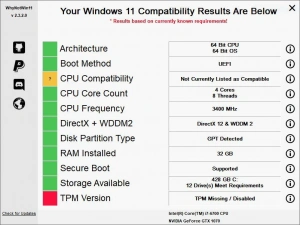
Rys. 4. Wyniki WhyNotWin11 dla komputera z procesorem Intel szóstej generacji (i7-6700) bez obsługi TPM. Ten komputer nie będzie obsługiwał systemu Windows 11.
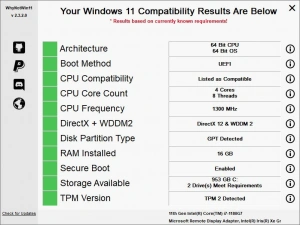
Rys. 5: Wyniki WhyNotWin11 dla komputera z procesorem Intel 11. generacji (i7-1180G7) z obsługą TPM 2.0. Ten komputer pracuje pod kontrolą systemu Windows 11 i spełnia wszystkie wymagania.
Zrozumienie wyników WhyNot11 jest proste: zielony oznacza, że spełnia wymagania, czerwony, że nie, a żółty, że może, ale nie musi spełniać ostatecznych wymagań, ale nie spełnia aktualnych. W ostatnim czasie wiele osób zastanawiało się nad tym, gdzie Microsoft powinien postawić granicę w kwestii generacji procesorów, więc kolor bursztynowy to ukłon w stronę tych, którzy pokładali duże nadzieje w uwzględnieniu starszych generacji. Pod koniec sierpnia, kilka wybranych procesorów Intel Core i Xeon siódmej generacji zostało dopuszczonych do grupy „spełniających wymagania”, ale według Microsoftu, nie ma już mowy o dalszych dodatkach.
Skrypt sprawdzania zgodności z systemem Windows 11
Narzędzie to, nazwane Windows 11 Compatibility Check, pochodzi z witryny społecznościowej Windows ElevenForum. Jego autor, JB Carreon, oferuje swoje dzieło jako freeware. Jest ono dostarczane w postaci pliku wsadowego o nazwie W11CompChk.bat. Pliki do pobrania dla tego narzędzia znajdują się na jego stronie History">k.4/history}}History. W chwili pisania tego artykułu najbardziej aktualna wersja to https://www.elevenforum.com/resources/windows-11-compatibility-check.4/version/11/download1.4.1.
Po załadowaniu go na komputer, klikamy prawym przyciskiem myszy jego wpis w Eksploratorze plików, trzymając wciśnięty lewy klawisz Shift na klawiaturze. Z wynikowego menu podręcznego wybieramyopcję Kopiuj jako ścieżkę. Spowoduje to skopiowanie pełnej ścieżki pliku do bufora wklejania. Następnie otwieramy administracyjne okno Wiersza poleceń, wklej ciąg znaków i usuwamy cudzysłów („”).
Plik wsadowy zostanie wtedy uruchomiony. Pokaże on postęp, a następnie raport po zakończeniu różnych kontroli. Rysunek 6 pokazuje wyniki z niekompatybilnego komputera (tego samego, który był na poprzednim Rysunku 4); Rysunek 7 pokazuje wyniki z kompatybilnego komputera (tego samego, który był na Rysunku 5).
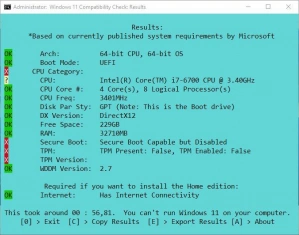
Rys. 6: Wynik skryptu dla komputera z procesorem Intel i7-6700 szóstej generacji bez modułu TPM. Ponownie, ten komputer nie spełnia wymagań systemu Windows 11.
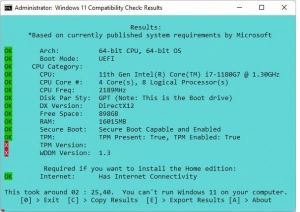
Rys. 7: Wyjście skryptu dla systemu Intel jedenastej generacji z emulacją TPM 2.0, który system Windows 11 Compatibility Check błędnie identyfikuje jako wersję 1.3. Wbrew ocenie skryptu, ten komputer jest zgodny z systemem Windows 11.
Na rysunku 7 widać, że skrypt sprawdzający zgodność z Windows 11 został uszkodzony. Chociaż narzędzie pokazuje, że moduł TPM jest włączony, błędnie podaje przestarzałą wersję 1.3 na podstawie fizycznego układu TPM. Ten układ emuluje TPM 2.0 i dlatego spełnia wymagania systemu Windows 11.
Każde z tych narzędzi się nada, ale...
Microsoft’s PC Health Check załatwia sprawę, z wyjątkiem tych, którzy korzystają z wersji Enterprise lub Education, tych, których komputery są pod centralnym zarządem IT, lub tych, którzy nie są Windows Insiders. Zarówno on, jak i WhyNotWin11 są wystarczająco inteligentne, aby sprawdzić, która wersja TPM jest aktywna w środowisku uruchomieniowym Windows. Dzięki temu poprawnie identyfikują TPM jako spełniający wymóg „wersji 2.0 lub wyższej”.
Po uruchomieniu TPM.msc w konsoli Microsoft Management Console na tym komputerze (należy być zalogowanym z uprawnieniami administratora), widzimy, że jego „wersja specyfikacji” to rzeczywiście 2.0 (patrz Rysunek 8, na dole po prawej). To spełnia wymagania i oznacza, że omawiany ThinkPad Lenovo X12 (wyprodukowany w 2021 r.) będzie z powodzeniem działał pod kontrolą systemu Windows 11.
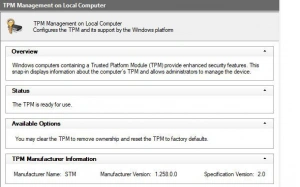
Rys. 8: Wyjście skryptu dla systemu Intel jedenastej generacji z emulacją TPM 2.0, który system Windows 11 Compatibility Check błędnie identyfikuje jako wersję 1.3. Wbrew ocenie skryptu, ten komputer jest zgodny z systemem Windows 11.
Każde z opisanych tutaj narzędzi pomoże Ci dowiedzieć się, czy (i dlaczego) komputer spełnia lub nie spełnia wymagań systemowych Windows 11. Lubię wszystkie trzy, ale daję WhyNotWin11 niewielką przewagę, ponieważ poprawnie obsługuje TPM i działa na komputerach Enterprise, Education oraz centralnie zarządzanych komputerach z systemem Windows.
Tłum. i opracowanie Anna Ładan
Źródło:
https://www.computerworld.com/article/3631575/how-to-check-if-your-pc-can-run-windows-11.html

